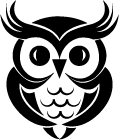Qui sommes-nous ?
L’adresse de notre site Web est : https://wphibou.com/.
Utilisation des données personnelles collectées
Commentaires
Quand vous laissez un commentaire sur notre site web, les données inscrites dans le formulaire de commentaire, mais aussi votre adresse IP et l’agent utilisateur de votre navigateur sont collectés pour nous aider à la détection des commentaires indésirables.
Une chaîne anonymisée créée à partir de votre adresse de messagerie (également appelée hash) peut être envoyée au service Gravatar pour vérifier si vous utilisez ce dernier.
Les clauses de confidentialité du service Gravatar sont disponibles ici : https://automattic.com/privacy/. Après validation de votre commentaire, votre photo de profil sera visible publiquement à coté de votre commentaire.
Médias
Si vous êtes un utilisateur ou une utilisatrice enregistré·e et que vous téléversez des images sur le site web, nous vous conseillons d’éviter de téléverser des images contenant des données EXIF de coordonnées GPS. Les visiteurs de votre site web peuvent télécharger et extraire des données de localisation depuis ces images.
Formulaires de contact
Le formulaire de contact est accessible ici.
Cookies
Si vous déposez un commentaire sur notre site, il vous sera proposé d’enregistrer votre nom, adresse de messagerie et site web dans des cookies.
C’est uniquement pour votre confort afin de ne pas avoir à saisir ces informations si vous déposez un autre commentaire plus tard.
Ces cookies expirent au bout d’un an.
Si vous avez un compte et que vous vous connectez sur ce site, un cookie temporaire sera créé afin de déterminer si votre navigateur accepte les cookies. Il ne contient pas de données personnelles et sera supprimé automatiquement à la fermeture de votre navigateur.
Lorsque vous vous connecterez, nous mettrons en place un certain nombre de cookies pour enregistrer vos informations de connexion et vos préférences d’écran. La durée de vie d’un cookie de connexion est de deux jours, celle d’un cookie d’option d’écran est d’un an. Si vous cochez « Se souvenir de moi », votre cookie de connexion sera conservé pendant deux semaines. Si vous vous déconnectez de votre compte, le cookie de connexion sera effacé.
En modifiant ou en publiant une publication, un cookie supplémentaire sera enregistré dans votre navigateur. Ce cookie ne comprend aucune donnée personnelle. Il indique simplement l’ID de la publication que vous venez de modifier. Il expire au bout d’un jour.
Contenu embarqué depuis d’autres sites
Les articles de ce site peuvent inclure des contenus intégrés (par exemple des vidéos, images, articles…). Le contenu intégré depuis d’autres sites se comporte de la même manière que si le visiteur se rendait sur cet autre site.
Ces sites web pourraient collecter des données sur vous, utiliser des cookies, embarquer des outils de suivis tiers, suivre vos interactions avec ces contenus embarqués si vous disposez d’un compte connecté sur leur site web.
Statistiques et mesures d’audience
« Ce site utilise Google Analytics, un service d’analyse de site internet fourni par Google Inc. ( » Google « ). Google Analytics utilise des cookies, qui sont des fichiers texte placés sur votre ordinateur, pour aider le site internet à analyser l’utilisation du site par ses utilisateurs. Les données générées par les cookies concernant votre utilisation du site (y compris votre adresse IP) seront transmises et stockées par Google sur des serveurs situés aux Etats-Unis. Google utilisera cette information dans le but d’évaluer votre utilisation du site, de compiler des rapports sur l’activité du site à destination de son éditeur et de fournir d’autres services relatifs à l’activité du site et à l’utilisation d’Internet. Google est susceptible de communiquer ces données à des tiers en cas d’obligation légale ou lorsque ces tiers traitent ces données pour le compte de Google, y compris notamment l’éditeur de ce site. Google ne recoupera pas votre adresse IP avec toute autre donnée détenue par Google. Vous pouvez désactiver l’utilisation de cookies en sélectionnant les paramètres appropriés de votre navigateur. Cependant, une telle désactivation pourrait empêcher l’utilisation de certaines fonctionnalités de ce site. En utilisant ce site internet, vous consentez expressément au traitement de vos données nominatives par Google dans les conditions et pour les finalités décrites ci-dessus. »
WPHibou utilise le pixel Facebook. Cette technologie permet à Facebook d’identifier, parmi les visiteurs de WPHibou, ceux qui possèdent un compte Facebook. Cette stratégie est utilisée à des fins marketing, afin de proposer, éventuellement, des publicités ciblées sur les pages Facebook des utilisateurs.
Utilisation et transmission de vos données personnelles
Durées de stockage de vos données
Si vous laissez un commentaire, le commentaire et ses métadonnées sont conservés indéfiniment. Cela permet de reconnaître et approuver automatiquement les commentaires suivants au lieu de les laisser dans la file de modération.
Pour les utilisateurs et utilisatrices qui s’enregistrent sur notre site (si cela est possible), nous stockons également les données personnelles indiquées dans leur profil. Tous les utilisateurs et utilisatrices peuvent voir, modifier ou supprimer leurs informations personnelles à tout moment (à l’exception de leur nom d’utilisateur·ice). Les gestionnaires du site peuvent aussi voir et modifier ces informations.
Les droits que vous avez sur vos données
Si vous avez un compte ou si vous avez laissé des commentaires sur le site, vous pouvez demander à recevoir un fichier contenant toutes les données personnelles que nous possédons à votre sujet, incluant celles que vous nous avez fournies. Vous pouvez également demander la suppression des données personnelles vous concernant. Cela ne prend pas en compte les données stockées à des fins administratives, légales ou pour des raisons de sécurité.
Transmission de vos données personnelles
Les commentaires des visiteurs peuvent être vérifiés à l’aide d’un service automatisé de détection des commentaires indésirables.
Informations de contact
Vous pouvez faire votre demande en envoyant un message à l’aide du formulaire de contact du site.
Informations supplémentaires
Comment nous protégeons vos données
Les données recueillies sont stockées par le sous-traitant GETresponses, dont la politique de confidentialité est disponible ici en version traduite en Française et ici en version originale.
wphibou.com utilise le pixel Facebook. Les données recueillies sont stockées par Facebook dont la politique de confidentialité est accessible ici.
Paiement sécurisé: WPHibou utilise les services de Paypal et/ou de Stripe pour sécuriser les paiements. Ces deux sociétés sont parmi les leaders mondiaux en la matière, et présentent toutes les garanties de protection des consommateurs.
Vos données personnelles sont conservées de manière confidentielles et ne sont ni cédées ni vendues à des tiers.
Opérations de marketing automatisé et/ou de profilage réalisées à l’aide des données personnelles
Votre e-mail est collecté pour vous faire parvenir nos nouveaux articles, nouvelles vidéos et nos offres commerciales, dans le strict respect de la réglementation européenne sur la collecte des données.
Vos données ne seront jamais revendues à des tiers.
Vos données peuvent être classées selon vos clics réalisés dans les mails afin d’apporter un contenu adapté dans les mails suivants.
Dans tous les mails vous retrouverez un lien de désabonnement, vos données seront alors supprimées.
Cela ne prend pas en compte les données stockées à des fins administratives, légales ou pour des raisons de sécurité.